
Näemme väriasteikkoja edustavat kaikenlaisia asioita: lämpötila, nopeus, iät ja jopa väestön. Jos sinulla on tietoja Microsoft Excel jotka voisivat hyötyä tämän tyyppinen visuaalinen, se on helpompi toteuttaa kuin uskotkaan.
Kanssa ehdollista muotoilua Voit hakea kaltevuus väriskaalan muutamassa minuutissa. Excel tarjoaa kahden ja kolmen värin asteikkojen pääväriä, että voit valita, sekä mahdollisuus valita oman ainutlaatuisen värejä.
Levitä Quick Ehdollinen muotoilu väriskaala
Microsoft Excel tarjoaa sinulle useita ehdollisen muotoilun sääntöjä väriasteikkoja että voit hakea nopealla klikkauksella. Näitä ovat kuusi kahden väriasteikkoja ja kuusi kolmen väriasteikkoja.
Valitse solut, jotka haluat käyttää muotoilua napsauttamalla ja vetämällä niitä. Sitten suunnata Tyylit osa nauha Koti-välilehden.
Klikkaa ”Ehdollinen muotoilu” ja siirrä kursori ”väriasteikkoja.” Näet kaikki 12 vaihtoehdot pop-out valikosta.
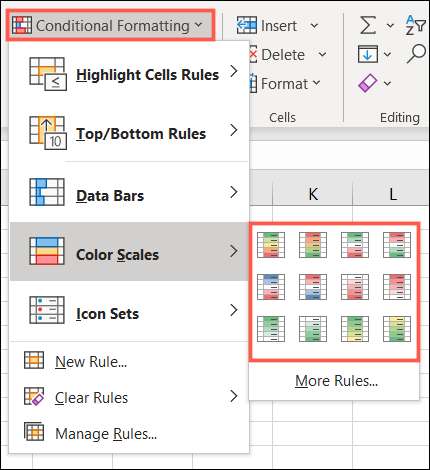
Kuten viet kursorin jokainen näet järjestely värien näytön kärkeen. Lisäksi näet solujen että olet valinnut korostettu kunkin vaihtoehdon. Tämä antaa sinulle loistava tapa valita väriskaala, joka parhaiten sopii dataa.
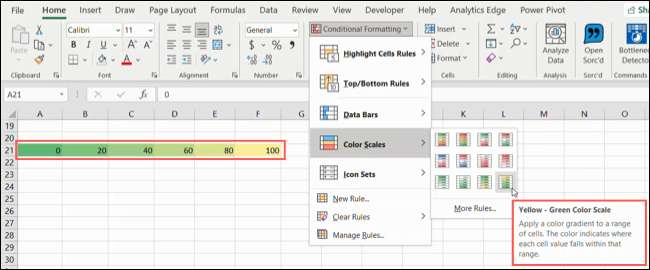
Kun maa mittakaavassa, jota haluat käyttää, klikkaa sitä. Ja siinä kaikki on sitä! Olet juuri sovelletaan väriskaalaa tietosi muutamalla klikkauksella.
Luo muokattu Ehdollinen muotoilu väriskaala
Jos jokin nopea sääntöjen yläpuolella ei ole aivan vangita miten haluat väriskaalan töihin, voit luoda mukautetun Ehdollinen muotoilu sääntö.
Valitse solut, jotka haluat hakea mittakaavassa, siirry Home-välilehti ja valitse ”Uusi sääntö” alkaen Ehdollinen muotoilu pudotusvalikosta.
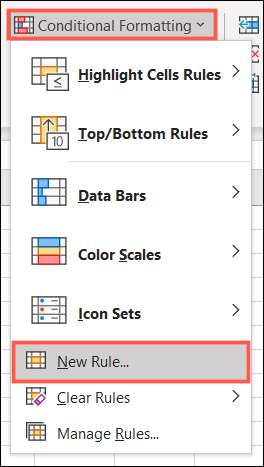
Kun New Muotoilu Rule -ikkuna, valitse ”Format Kaikki solut perustuen niille arvot” yläreunassa.
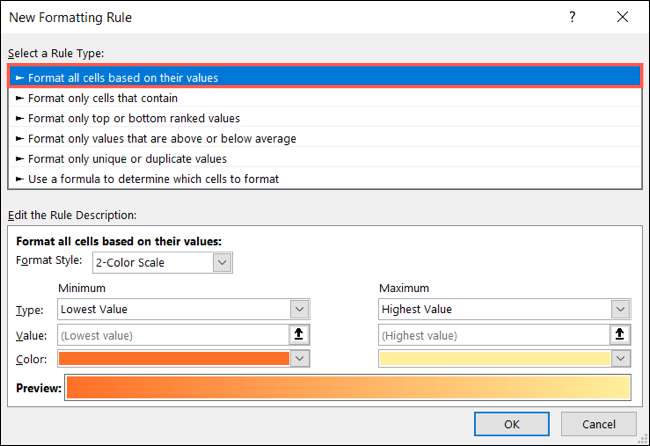
Edit säännön kuvausta osiossa ikkunan alareunassa on, jos sinun viettää hieman aikaa räätälöintiä sääntö. Aloita valitsemalla 2-väriskaala tai 3-väriskaala Muoto Style pudotusvalikosta.
Tärkein ero näiden kahden tyylejä on, että kolmen värin asteikko on keskipiste, kun taas kaksi väriä asteikolla vain on minimi- ja maksimiarvot.
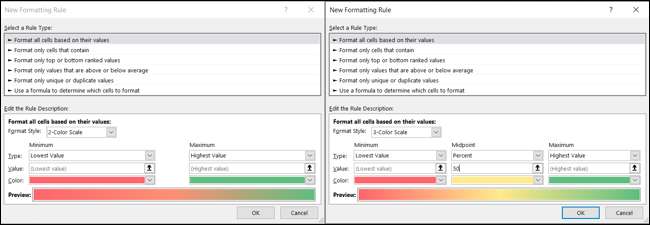
Valitsemisen jälkeen väriä asteikolla tyyli, valita minimi, ja valinnaisesti, Keskipiste käyttäen tyypit avattavasta luettelot. Voit poimia Alin / korkein arvo, numero, Prosentti, Formula tai prosenttipiste.
Alin ja suurimman arvon tyyppejä perustuvat tietoihin valitsemasi solualueen, joten sinun ei tarvitse syöttää mitään Value laatikoihin. Kaikille muille, kuten Keskipiste, syötä arvoja vastaaviin ruutuihin.
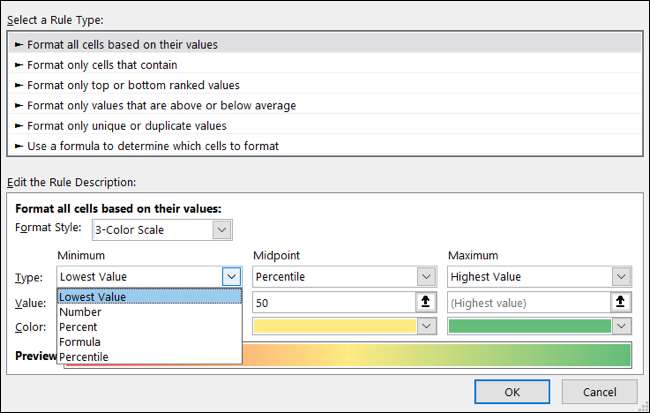
Klikkaa lopuksi väri avattavasta painikkeita valitsemaan värejä paletteja. Jos haluat käyttää omia värejä, valitse ”Lisää Värejä” lisätä niitä käyttämällä RGB-arvot tai Hex-koodit .

Näet esikatselun väriskaala alareunassa ikkunan. Jos olet tyytyväinen tulokseen, klikkaa ”OK” soveltaa ehdollista muotoilua soluillenne.
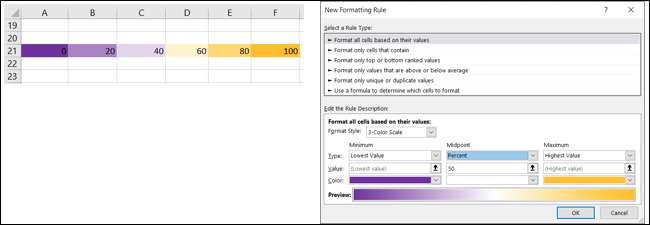
Kiva juttu ehdollisen alustamista sääntö näin on, että jos muokata tietoja, väriskaala päivittyy automaattisesti mukautua muutokseen.
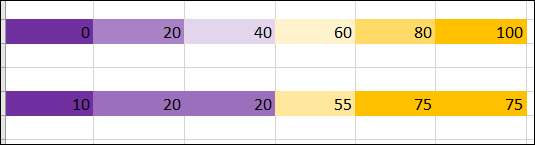
Samanlaisen tapa näyttää Excel-tietoja, harkitse tietopalkeissa ehdollisen muotoilun sääntö luoda edistymispalkki .






